win7的窗口颜色如何恢复默认
来源:插件之家
时间:2023-08-03 20:45:48 331浏览 收藏
一分耕耘,一分收获!既然打开了这篇文章《win7的窗口颜色如何恢复默认》,就坚持看下去吧!文中内容包含等等知识点...希望你能在阅读本文后,能真真实实学到知识或者帮你解决心中的疑惑,也欢迎大佬或者新人朋友们多留言评论,多给建议!谢谢!
win7的窗口颜色如何恢复默认?我们电脑在开启各种程序的时候,都会在窗口显示出它们默认的样式。有用户发现系统默认的窗口颜色变得不一样了,很多小伙伴不知道怎么详细操作,小编下面整理了win7窗口颜色修改了恢复默认颜色教学,如果你感兴趣的话,跟着小编一起往下看看吧!

win7窗口颜色修改了恢复默认颜色教学
1、打开个性化,查看是否只选择了一个主题。当选择多个主题时,窗口颜色将自动切换并不断改变。
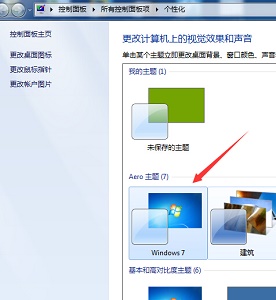
2、如果只选择了一个主题还是会被自动改变,那就打开运行框,输入gpedit.msc。
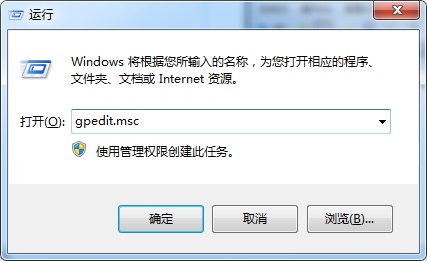
3、依次点击如图所示的位置。
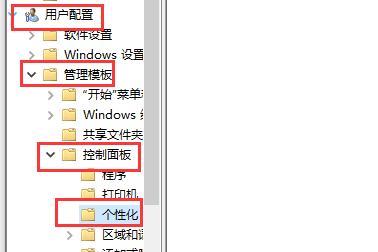
4、然后双击打开阻止更改窗口颜色和外观。
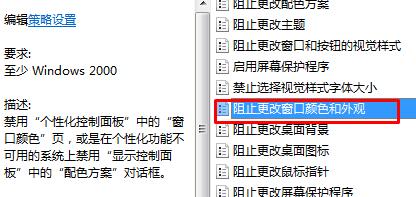
5、勾选已启用然后确定。
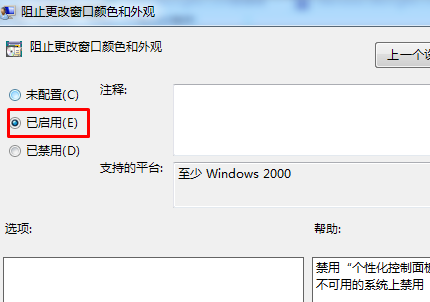
6、我们就能发现窗口颜色已经无法设置了。
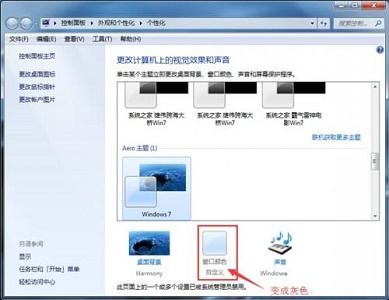
以上就是【win7的窗口颜色如何恢复默认-win7窗口颜色修改了恢复默认颜色教学】全部内容了,更多精彩教程尽在本站!
今天关于《win7的窗口颜色如何恢复默认》的内容介绍就到此结束,如果有什么疑问或者建议,可以在golang学习网公众号下多多回复交流;文中若有不正之处,也希望回复留言以告知!
声明:本文转载于:插件之家 如有侵犯,请联系study_golang@163.com删除
相关阅读
更多>
-
501 收藏
-
501 收藏
-
501 收藏
-
501 收藏
-
501 收藏
最新阅读
更多>
-
489 收藏
-
383 收藏
-
244 收藏
-
455 收藏
-
191 收藏
-
116 收藏
-
356 收藏
-
304 收藏
-
308 收藏
-
490 收藏
-
385 收藏
-
109 收藏
课程推荐
更多>
-

- 前端进阶之JavaScript设计模式
- 设计模式是开发人员在软件开发过程中面临一般问题时的解决方案,代表了最佳的实践。本课程的主打内容包括JS常见设计模式以及具体应用场景,打造一站式知识长龙服务,适合有JS基础的同学学习。
- 立即学习 543次学习
-

- GO语言核心编程课程
- 本课程采用真实案例,全面具体可落地,从理论到实践,一步一步将GO核心编程技术、编程思想、底层实现融会贯通,使学习者贴近时代脉搏,做IT互联网时代的弄潮儿。
- 立即学习 516次学习
-

- 简单聊聊mysql8与网络通信
- 如有问题加微信:Le-studyg;在课程中,我们将首先介绍MySQL8的新特性,包括性能优化、安全增强、新数据类型等,帮助学生快速熟悉MySQL8的最新功能。接着,我们将深入解析MySQL的网络通信机制,包括协议、连接管理、数据传输等,让
- 立即学习 500次学习
-

- JavaScript正则表达式基础与实战
- 在任何一门编程语言中,正则表达式,都是一项重要的知识,它提供了高效的字符串匹配与捕获机制,可以极大的简化程序设计。
- 立即学习 487次学习
-

- 从零制作响应式网站—Grid布局
- 本系列教程将展示从零制作一个假想的网络科技公司官网,分为导航,轮播,关于我们,成功案例,服务流程,团队介绍,数据部分,公司动态,底部信息等内容区块。网站整体采用CSSGrid布局,支持响应式,有流畅过渡和展现动画。
- 立即学习 485次学习
